MathType如何编辑恒等符号
MathType是强大的数学公式编辑器,与常见的文字处理软件和演示程序配合使用,能够在各种文档中加入复杂的数学公式和符号,可用在编辑数学试卷、书籍、报刊、论文、幻灯演示等方面,是编辑数学资料的得力工具。
在数学中,关于不等式与等式之间都有很多符号,不等式中间也会涉及到一些相等的问题,这些就会有各种不等号与等号结合而成的不等符号了。而在等式中,除了我们最常见的等号之外,有时还会有恒等问题的出现,那么在用MathType 编辑公式时,恒等符号怎么编辑呢?下面就来介绍MathType恒等符号的编辑方法。
具体操作方法如下:
1.根据自己的使用习惯将MathType打开,在Word打开或者直接双击桌面上的快捷图标都可以,打开后根据自己需要编辑相应的公式。

打开软件进行相应的公式编辑
2.在MathType工作界面中,将光标放在需要恒等符号的地方,点击MathType工具栏模板中的“关系符号”模板,在列表中选择“恒等符号”。事实上,在MathType窗口下方的状态栏中对此符号的描述是“与相同”,这并没有关系,你只要知道你的恒等符号是这个符号就可以了。
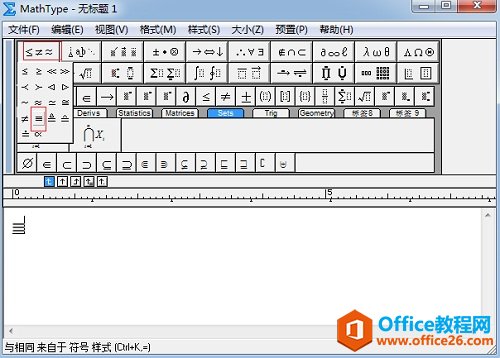
在关系符号模板中选择恒等号
提示:这个符号也可以通过MathType菜单中的“编辑”——“插入符号”的方式来进行编辑。在“插入符号”的窗口,将查看方式选择为“描述”,拉动符号面板中的滚动条找到恒等符号就可以了,点击后再插入就可以编辑出来了。
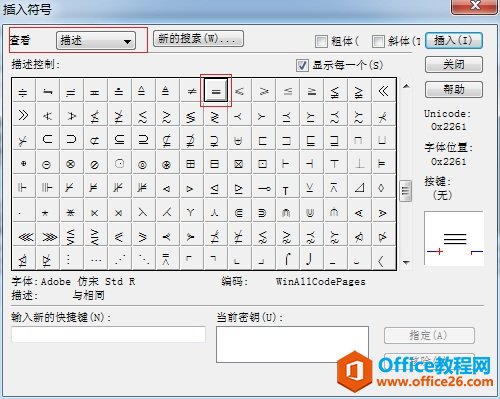
在插入符号对话框中找到恒等号后插入
以上内容向大家介绍了MathType恒等符号的编辑方法,对于同一个符号,如果这个符号的比较简单,或者使用频率很高的话,基本上是有两种编辑方式的,一种就是直接从MathType模板里面找,一种就是采用插入符号的方法来实现。一般第一种方法无法编辑出符号的时候,第二种方法都可以,只是想比第一种来说,插入符号的方法要稍微麻烦一点,但是整个过程也并不复杂。MathType数学符号有很多
……